안녕하세요 임주임입니다.
오늘은 직장인들의 영원한 소망, 월급 외 부수입 창출 방법 중 미리캔버스를 통한 파이프라인 만들기에 대해 포스팅해보겠습니다. 제가 직접 해보고 수익이 단돈 1원이라도 난 부업들을 앞으로 소개해 드리겠습니다.
디자인과는 전혀 거리가 먼 임주임도 소득이 발생했으니 여러분들도 도전해보세요.
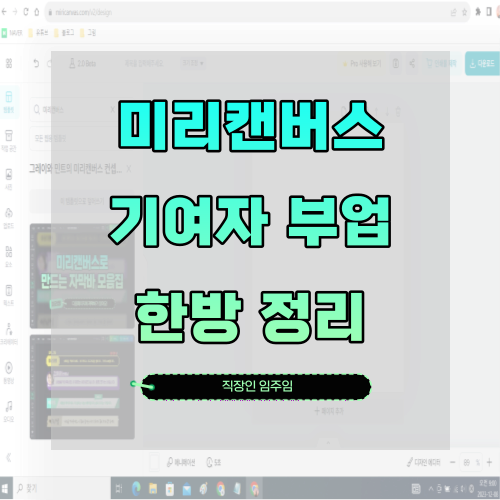
목차
1. 디자인허브 회원가입
우선 미리캔버스에 그림 등을 업로드하시려면 디자인허브라는 사이트에 회원가입을 하셔야 합니다.
홈페이지에 접속하셨다면 하단에 회원가입을 통해 가입을 진행해 주세요.
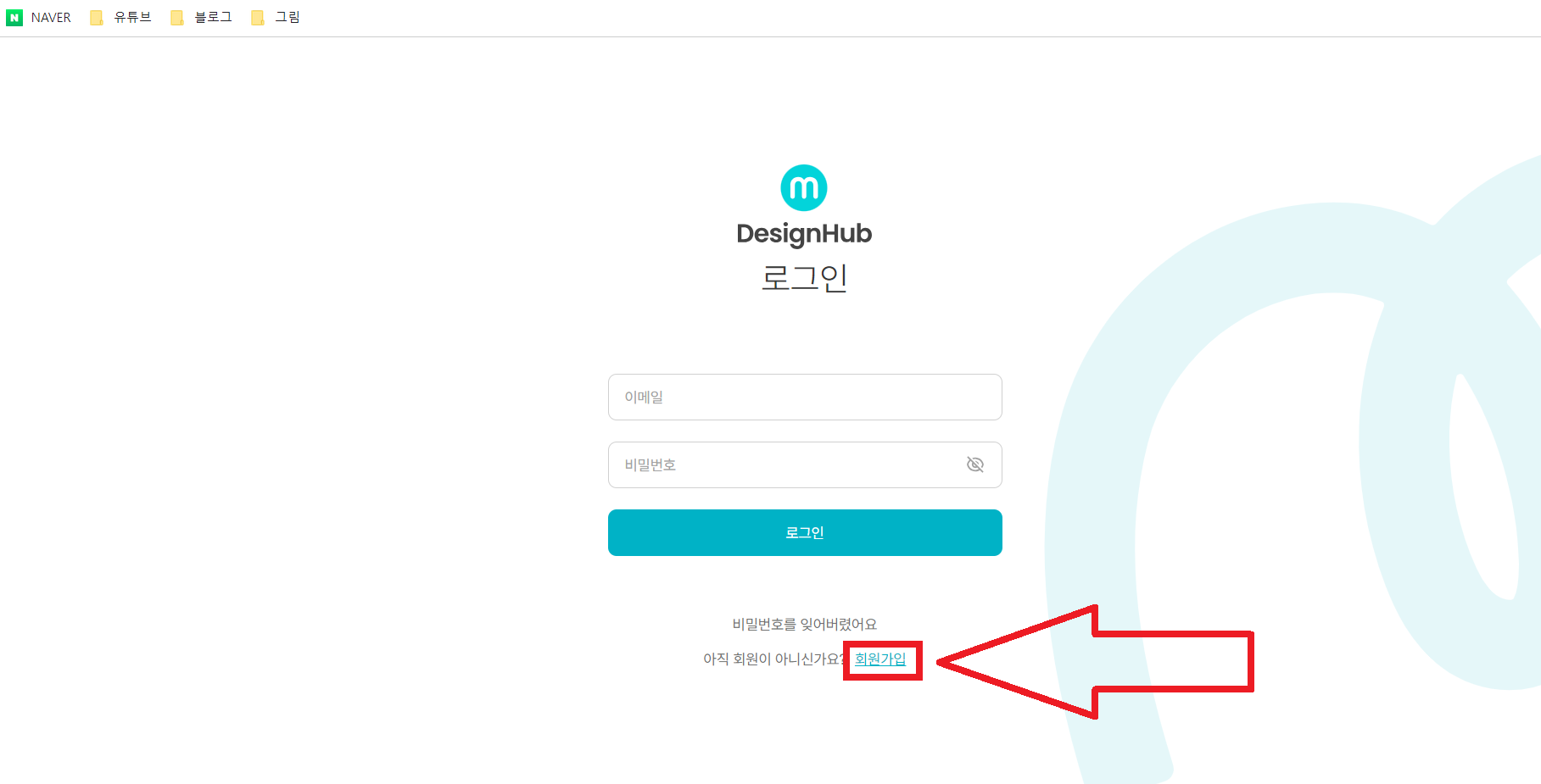
2. 콘텐츠 만들기
회원가입을 다 진행하셨다면, 이제 우리가 업로드할 콘텐츠를 정해주세요.
저는 선박에 관련된 콘텐츠들을 만들어 업로드했습니다. 지금부터 콘텐츠 만드는 방법을 알려드릴게요.
저희는 그림을 대신 그려주는 AI 프로그램을 통해 이미지를 생성하고, 미리캔버스에 PNG 파일로 업로드할 예정입니다.
저는 플레이그라운드라는 AI 프로그램을 사용했습니다. 레오나르도 혹은 미드저니도 있지만 저는 플레이그라운드가 제일 편하더라고요.
홈페이지에 접속하셨다면 우측 중앙에 위치한 Continue with Google을 클릭하셔서 구글 계정으로 회원가입을 진행해 주세요.
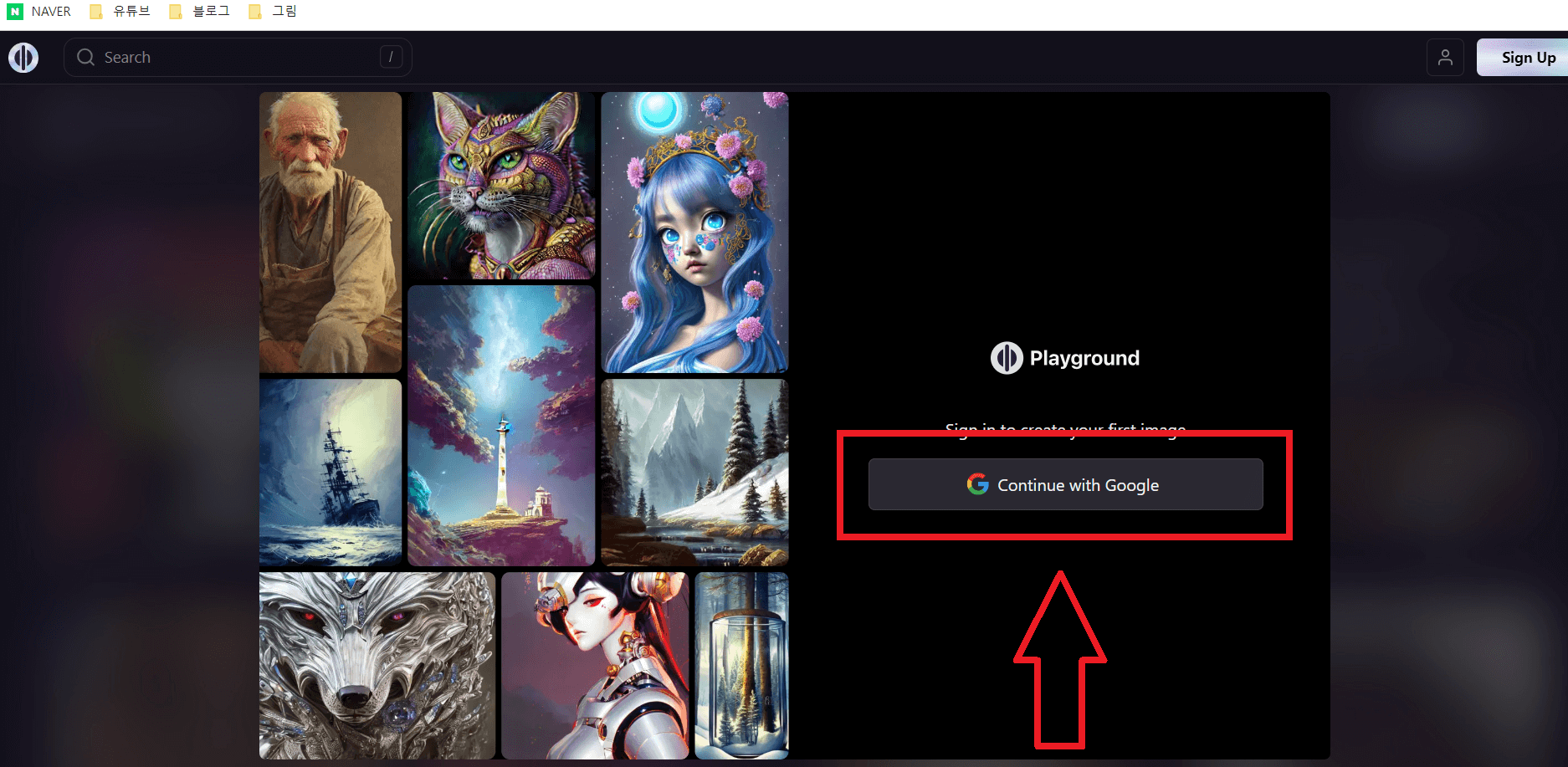
회원가입을 다 마치셨다면, 콘텐츠를 만들러 가볼까요?
좌측에 메뉴 탭을 여시면 중간쯤에 create on board라는 탭이 있습니다. 클릭해 주세요.
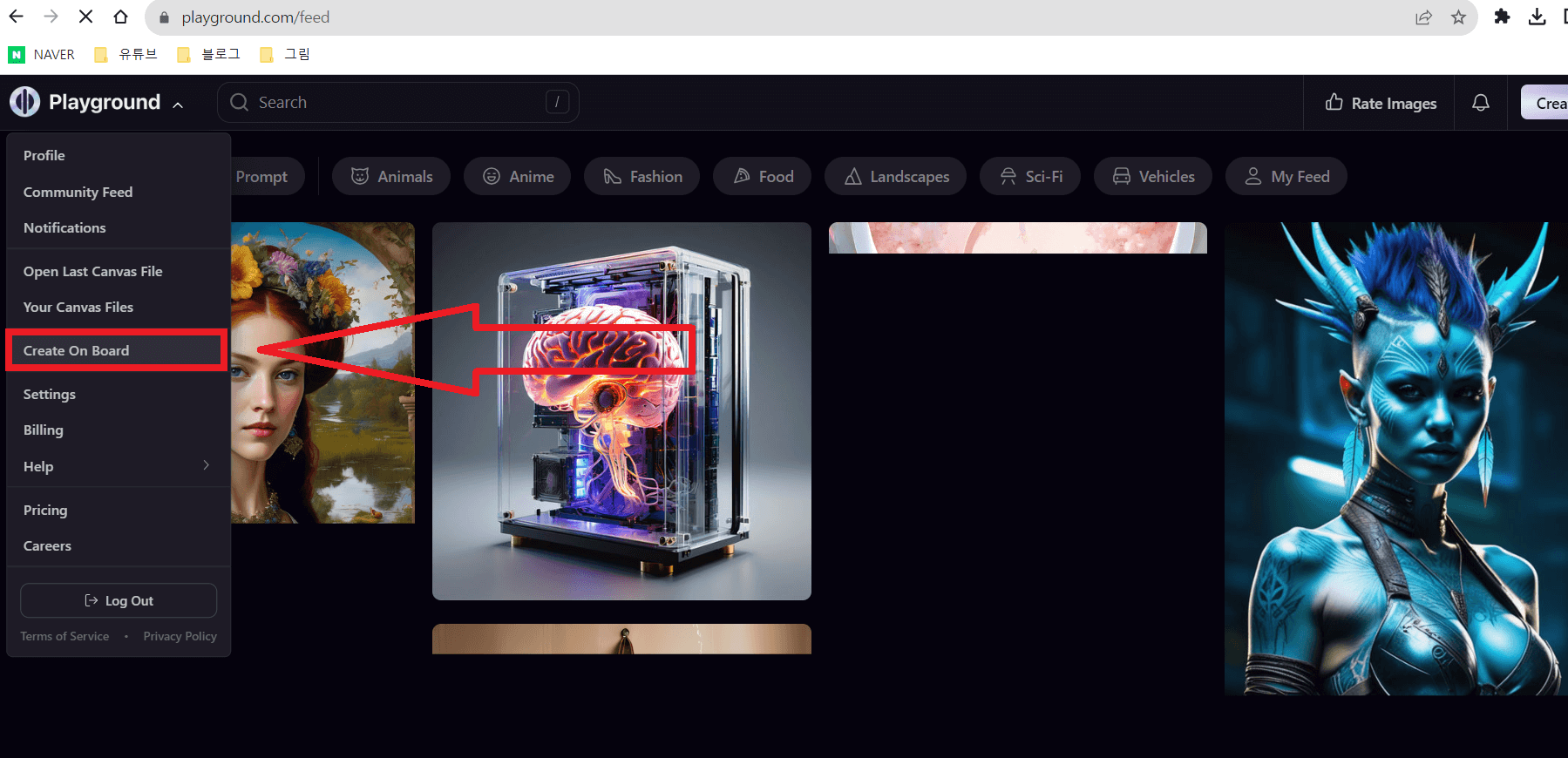
콘텐츠를 만들기 전 각종 기능들을 설명드리겠습니다.
1번은 필터입니다. 내 이미지가 2번에 나온 예시들과 같은 이미지 필터를 적용하고 싶으시면 선택 후 명령어를 입력하시면 됩니다.
3번은 Prompt로서, 어떠한 이미지를 만들어 달라고 할지 적는 명령어 주문 칸입니다.
4번은 출력되는 이미지의 가로세로 크기를 설정하는 탭입니다.
5번은 Prompt Guidance로, 이미지가 내 명령어를 얼마나 따라줄지 설정하는 탭입니다. 수치를 올릴수록 내 명령어 반영을 더 높게 해주는 설정입니다.
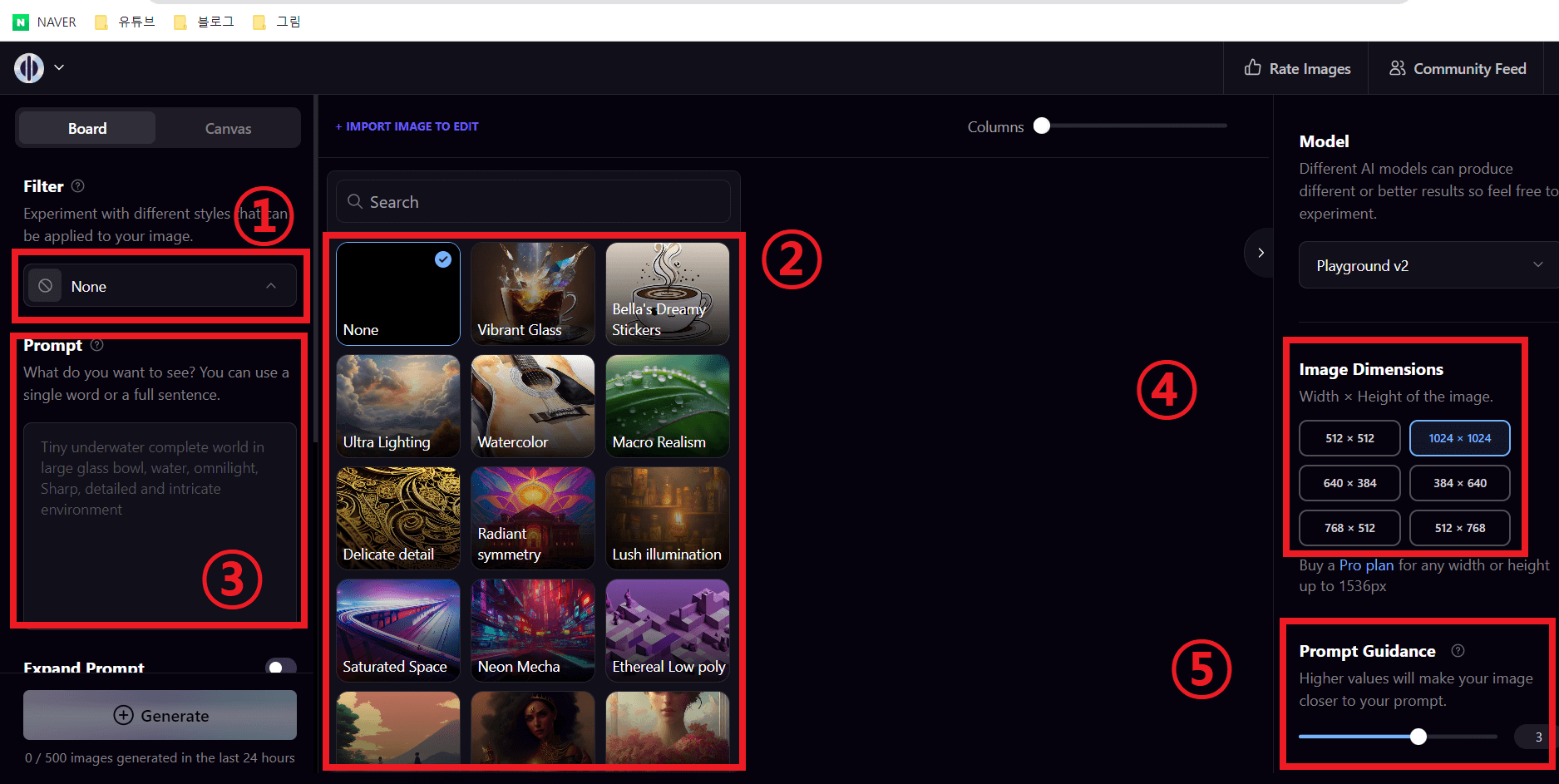
계속해서 좌우 스크롤을 아래로 내리시면
6번은 내가 입력한 명령어에서 부족한 부분이나 더 추가될 부분을 AI가 알아서 확장 및 입력, 출력해 주는 기능입니다.
7번은 출력될 이미지에서 뺄 요소들을 적는 탭입니다.
8번은 이미 가지고 계신 이미지를 참고해서 새로운 이미지를 만들 때 이미지를 첨부하는 탭입니다.
9번은 퀄리티와 디테일을 조정하는 탭입니다. 높은 퀄리티의 이미지를 원하시면 수치를 올리시면 됩니다.
10번은 출력되는 이미지의 숫자를 조정하는 탭입니다.
1번부터 10번까지 보셨다면 이제 명령어를 입력 후 11번의 Generate를 클릭하시면 됩니다.
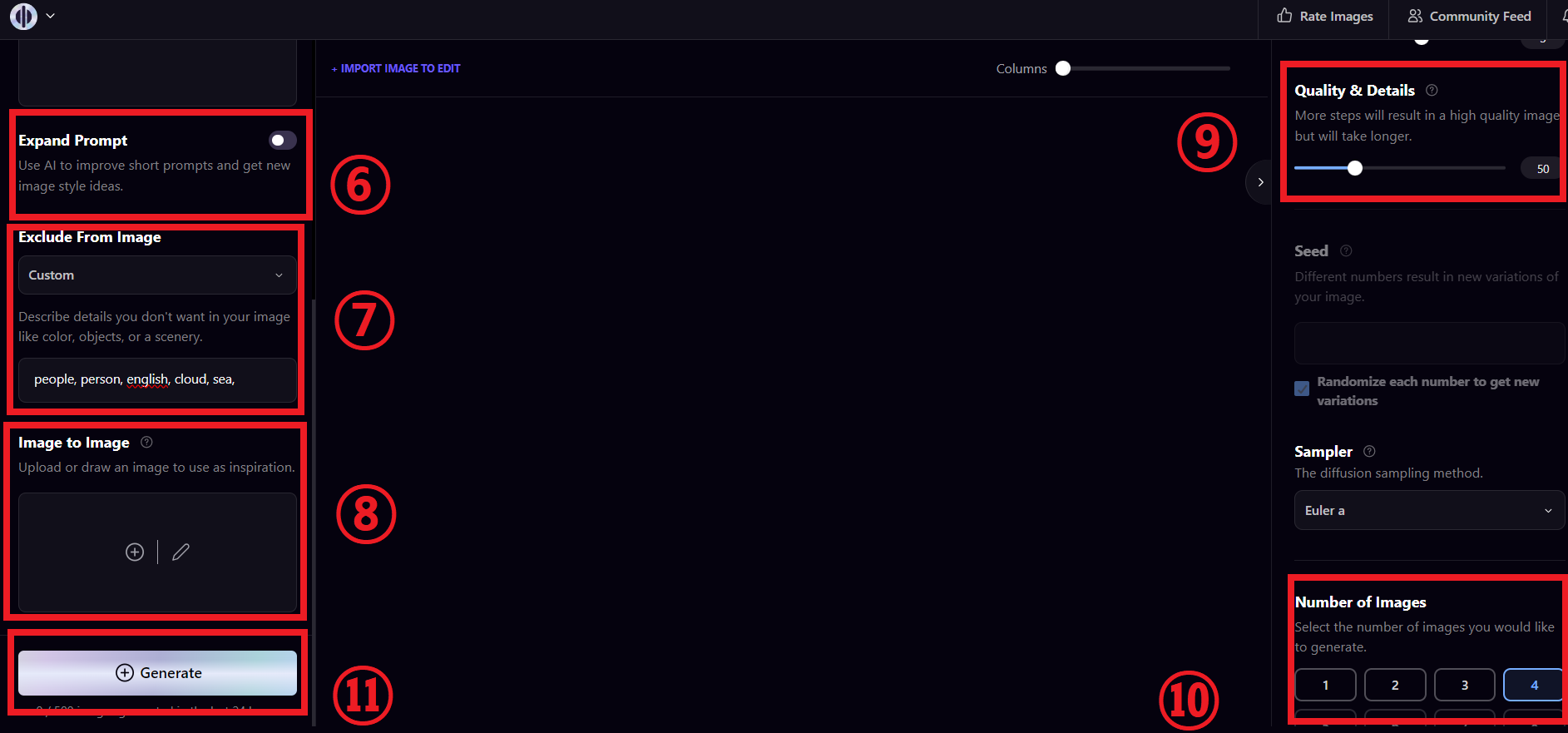
Prompt, 명령어 입력 팁입니다.
저희는 배경이 없는 일러스트 PNG 이미지를 만들어서 업로드를 해야 됩니다. 영어를 어려워하시는 분들도 아래 방법과 같이 입력하시면 쉽고 간단하게 일러스트 파일을 만드실 수 있습니다.
저는 배 한 척의 간단한 일러스트가 필요합니다.
Ship, vessel, one ship, 그리고 중앙에 위치하게끔 middle
간단한 일러스트를 원하니 simple과 illustration을 입력했습니다.
위 7번에서 Exclude from image, 즉 출력될 이미지에서 제외할 항목 중
사람, 구름, 바다, 그리고 문자들이 없으면 좋겠으니 다 적어줍니다.
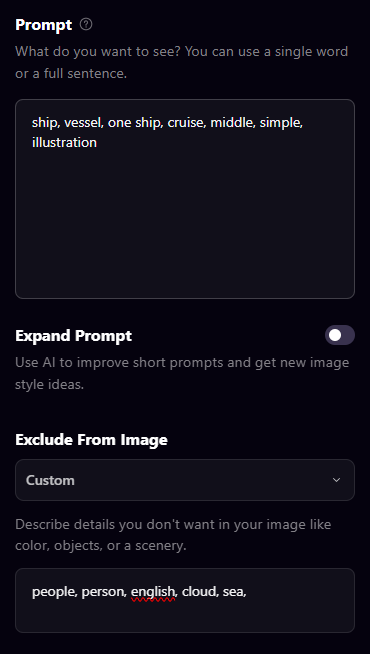
몇 초 지나면 이미지 출력이 완성됩니다.
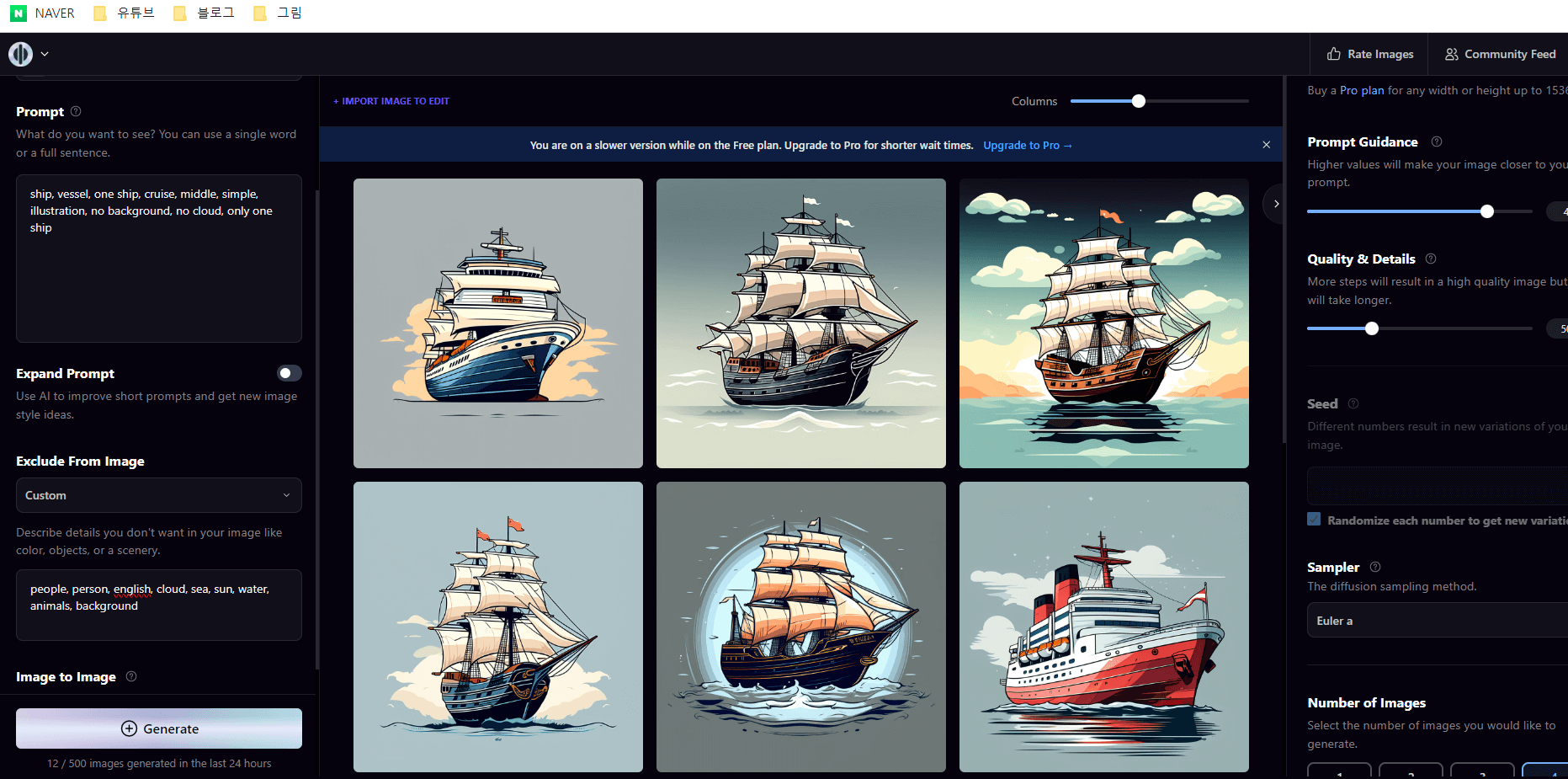
이중 배경이 가장 적고, 구현이 잘된 이미지 파일 하나를 다운로드합니다.
다운로드 아이콘을 클릭하셔도 되고 원 안의 + 아이콘을 클릭하셔서 더 많은 기능들을 참고해 다운로드하셔도 됩니다.
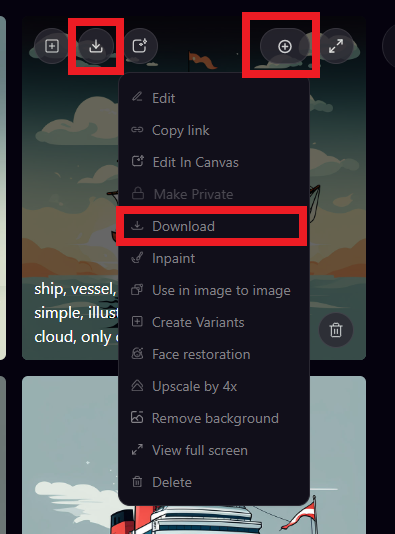
이미지 파일을 다운로드하셨다면, 업로드 기준에 맞게 편집을 해주셔야 합니다.
미리캔버스로 이동합니다. 미리캔버스는 다 회원가입을 하셨을 거라 생각하고 진행하겠습니다.
우리가 올려야 할 일러스트 PNG 파일은 2500 X 2500 픽셀이어야 합니다.
미리캔버스에서 1번 좌측 작업 공간, 2번 크기조정, 3번 직접 입력, 4번 2500, 2500을 입력해 주신 후, 적용하기를 클릭해 주세요.
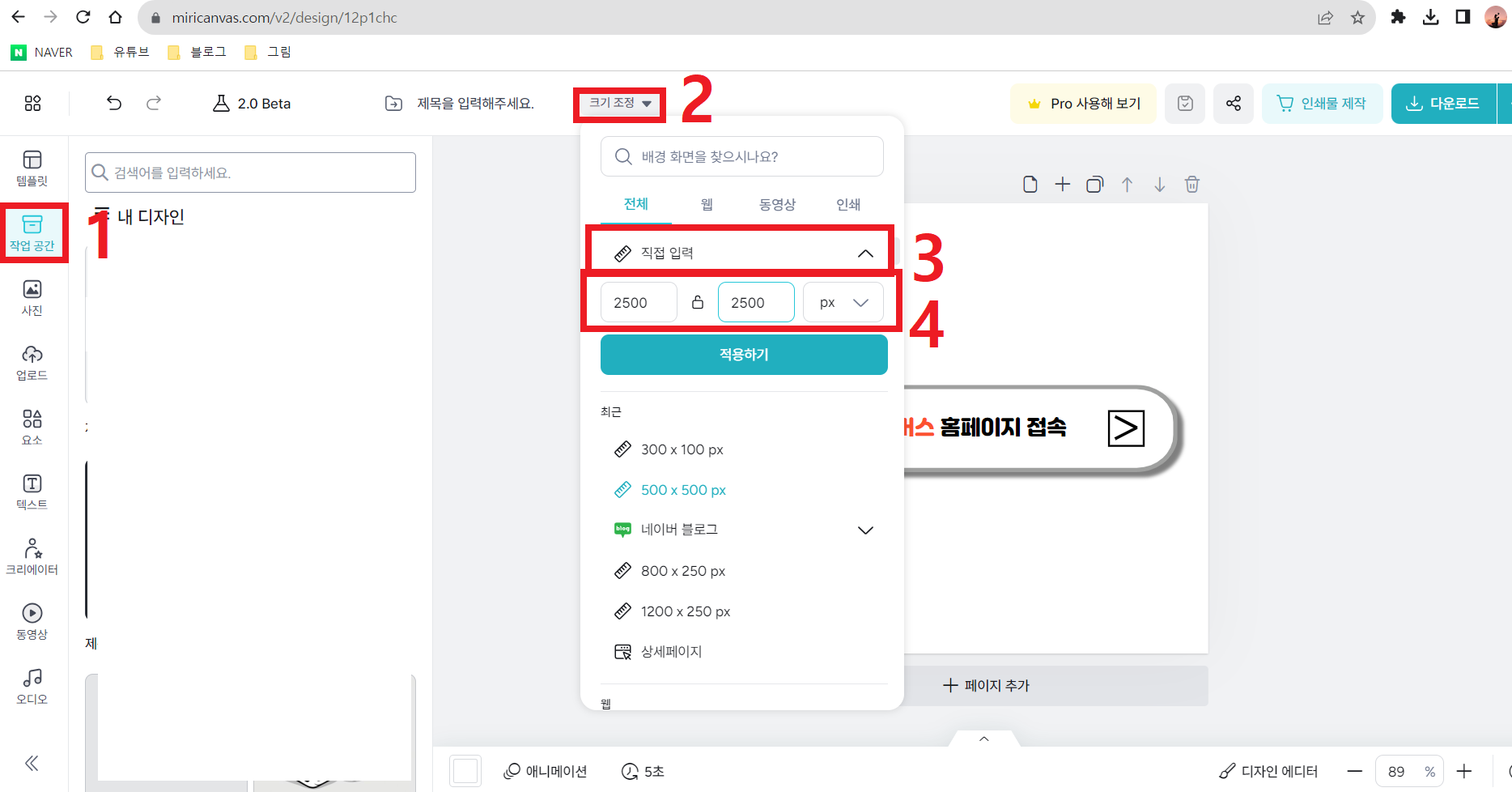
2500픽셀을 세팅 후 플레이그라운드에서 출력한 이미지를 미리캔버스 빈 공간에 드래그하여 첨부해 줍니다.
이때, 플레이그라운드에서 다운로드한 파일명이 굉장히 깁니다. 이러면 미리캔버스에서 작업이 불가합니다.
파일 이름을 꼭 단순하게 바꿔주신 후 첨부해 주세요.
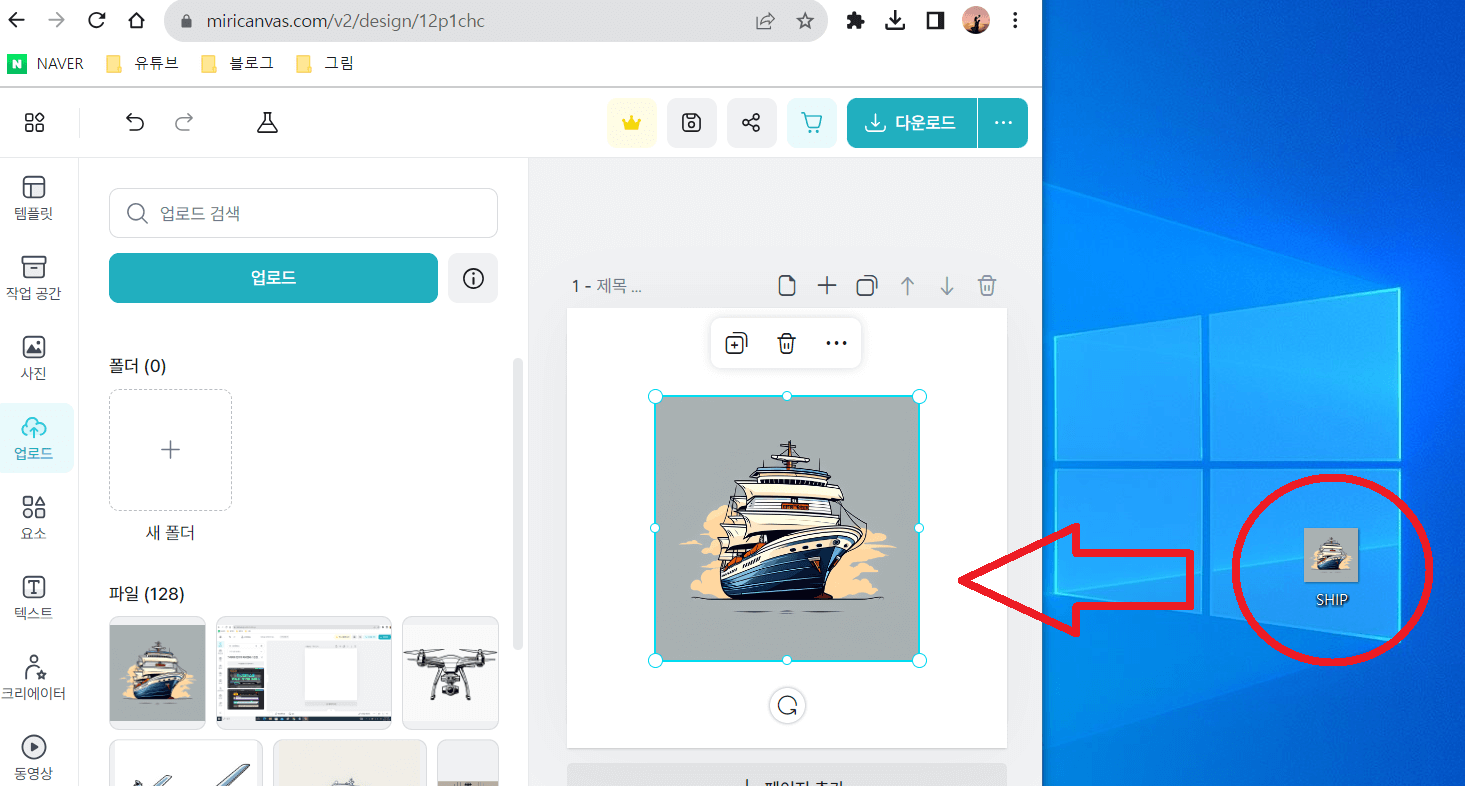
파일이 미리캔버스에 첨부가 되었다면 그림 우클릭 후, 배경으로 만들기를 클릭해 주세요.
일일이 늘릴필요없이 한 번에 꽉 차게 됩니다.
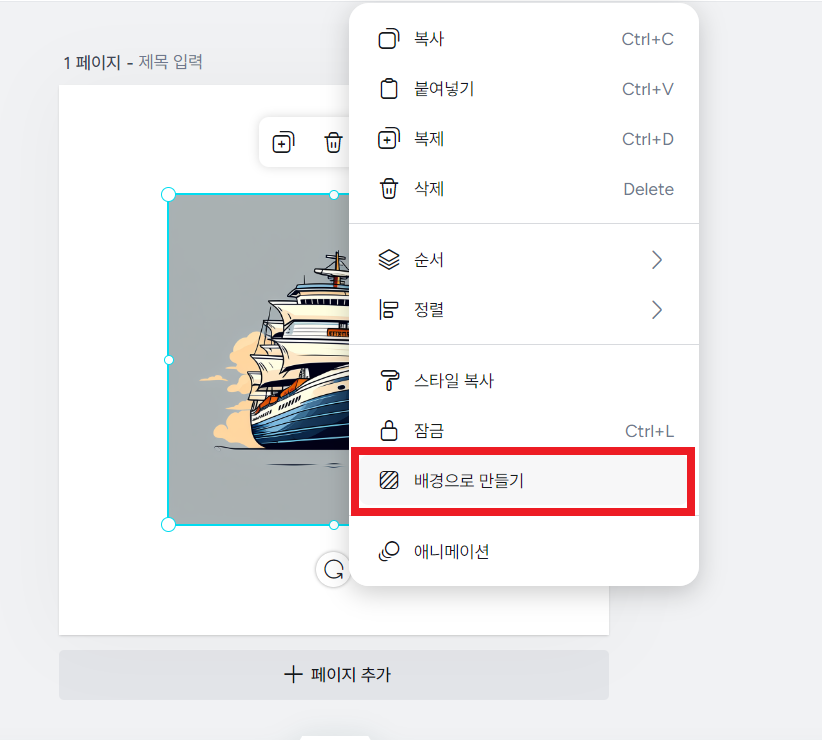
배경을 맞추셨다면, 오른쪽 상단 다운로드, 파일형식은 PNG, 투명한 배경, 고해상도 다운로드를 클릭하셔서 다운로드하시길 바랍니다.
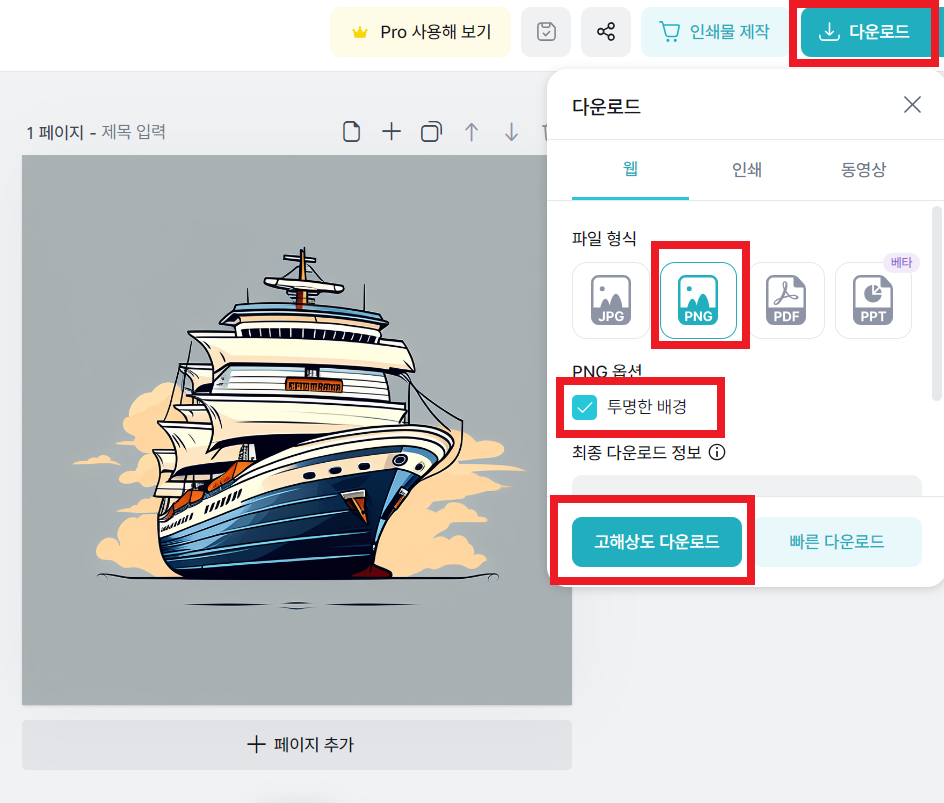
2500 픽셀의 PNG 파일이 완성되었습니다.
이제 이미지의 배경을 없애줘야 합니다. 포토샵을 하실 줄 아신다면 포토샵을 이용하세요
저는 편집을 할 줄 몰라 무료사이트를 이용하겠습니다. Adobe에서는 무료로 배경을 지워주는 기능이 있습니다.
Adobe express에 접속해 주세요. 바로가기 링크는 아래 있습니다.
접속 후 마찬가지로 구글계정을 이용해 회원가입을 진행해 주세요.
회원가입 후, 미리캔버스에서 다운로드한 파일을 adobe express 배경제거에 드래그하시면 바로 작업이 시작됩니다.
작업이 다 끝나면 다운로드를 진행해 주세요.

배경이 제거된 파일은 마지막으로 dpi를 올려서 마무리를 해주셔야 합니다.
디자인허브에서는 최소 120 dpi를 요구하고 있습니다. 포토샵을 잘 모르는 저희는 다시 무료사이트를 이용하겠습니다.
변환 사이트에 접속하신 후 배경제거가 완료된 파일을 드래그해서 Choose in 박스에 드래그해줍니다.
DPI는 300으로 적용해 주세요.
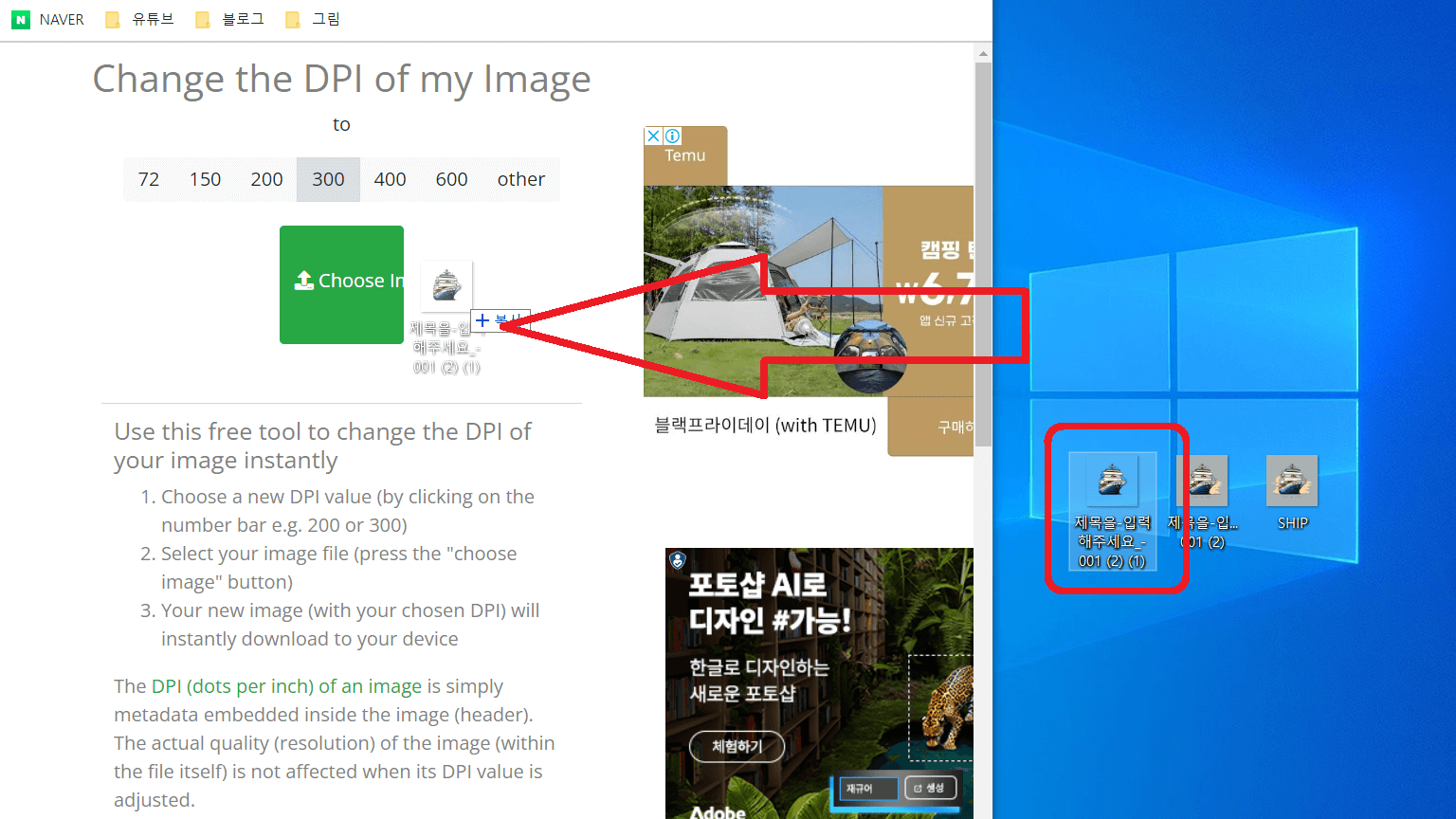
모든 작업이 완료되면 아래와 같이 배경이 제거된 2500픽셀, 300 DPI의 PNG 파일이 생성됩니다.

3. 콘텐츠 업로드
업로드할 콘텐츠를 다 만들었으니 이제 업로드만 남았습니다.
아까 회원가입하신 디자인허브에 접속해 주세요.
콘텐츠 업로드 창에서 파일을 드래그 혹인 선택 후 업로드를 진행해 주세요.
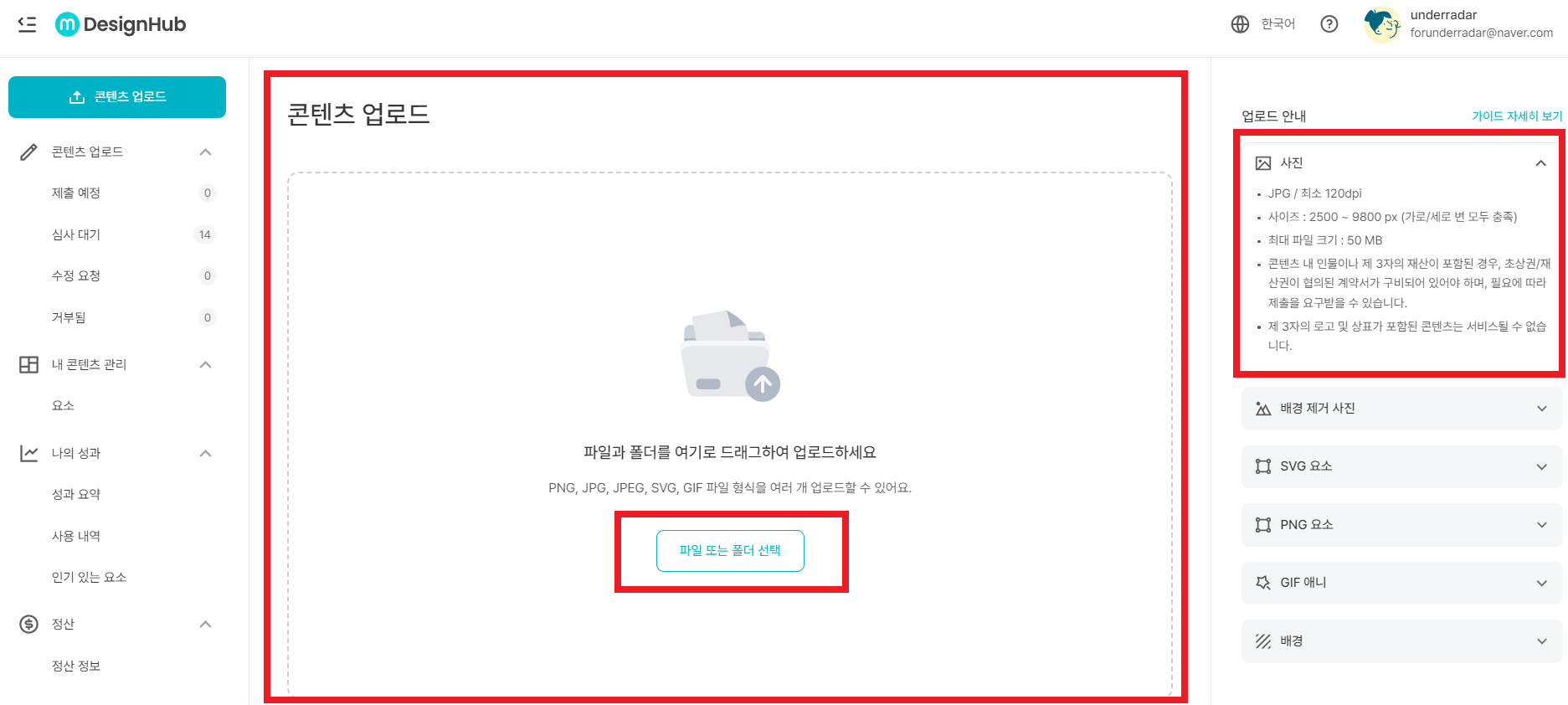
제출 예정 탭으로 넘어갑니다
우리는 AI 프로그램을 이용해 이미지를 생성했으니 AI 콘텐츠를 체크,
콘텐츠 타입은 PNG요소, 라이선스에는 프리미엄(유로)에 체크하셔야 수익창출이 됩니다.
요소이름은 파일 제목, 키워드는 어떤 키워드에 검색이 될지 적어주시면 됩니다.
다 끝나셨으면 승인 요청하기를 눌러주세요.
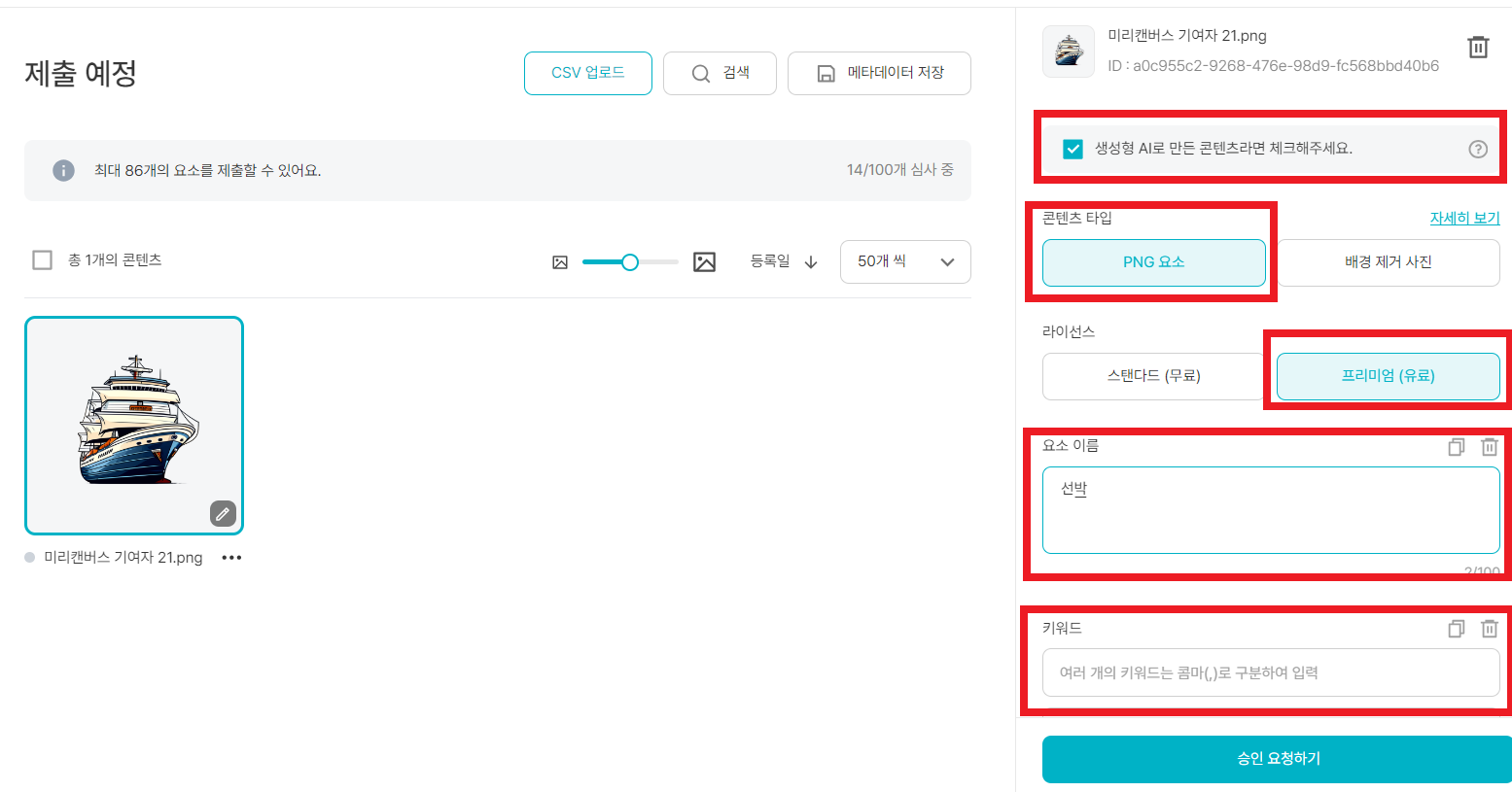
4. 업로드 완료 및 수익인증
대략 1주에서 2주의 시간이 지나면 심사가 완료되며, 내 콘텐츠 관리 요소에서 확인하실 수 있습니다.
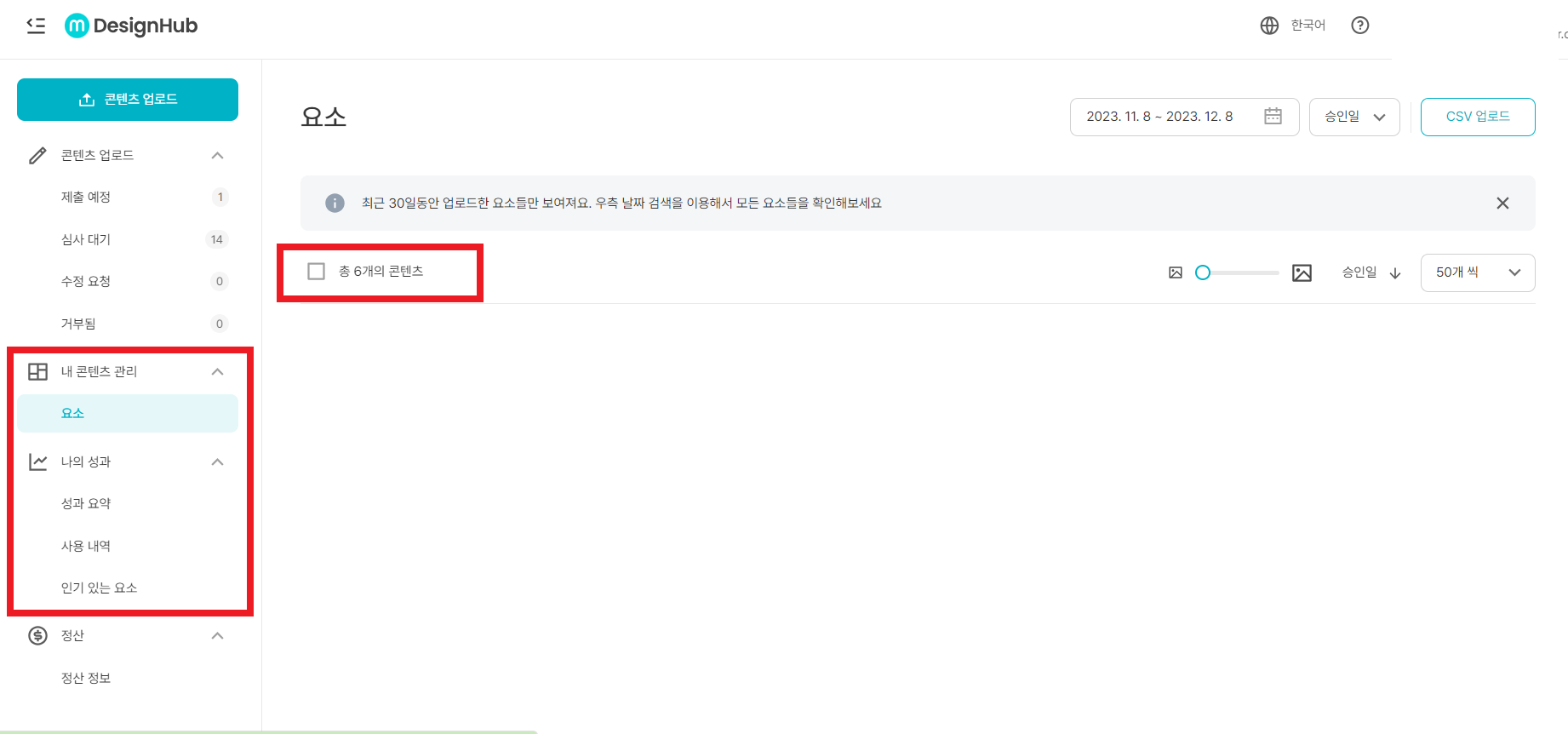
저도 6건의 콘텐츠가 승인되었으며 소소하나마 12원을 벌었네요.
10만 원 혹은 100달러가 돼야 출금이 가능합니다. 정산 정보는 여러분들이 수령하실 계좌정보를 입력 후 대기해 주세요.
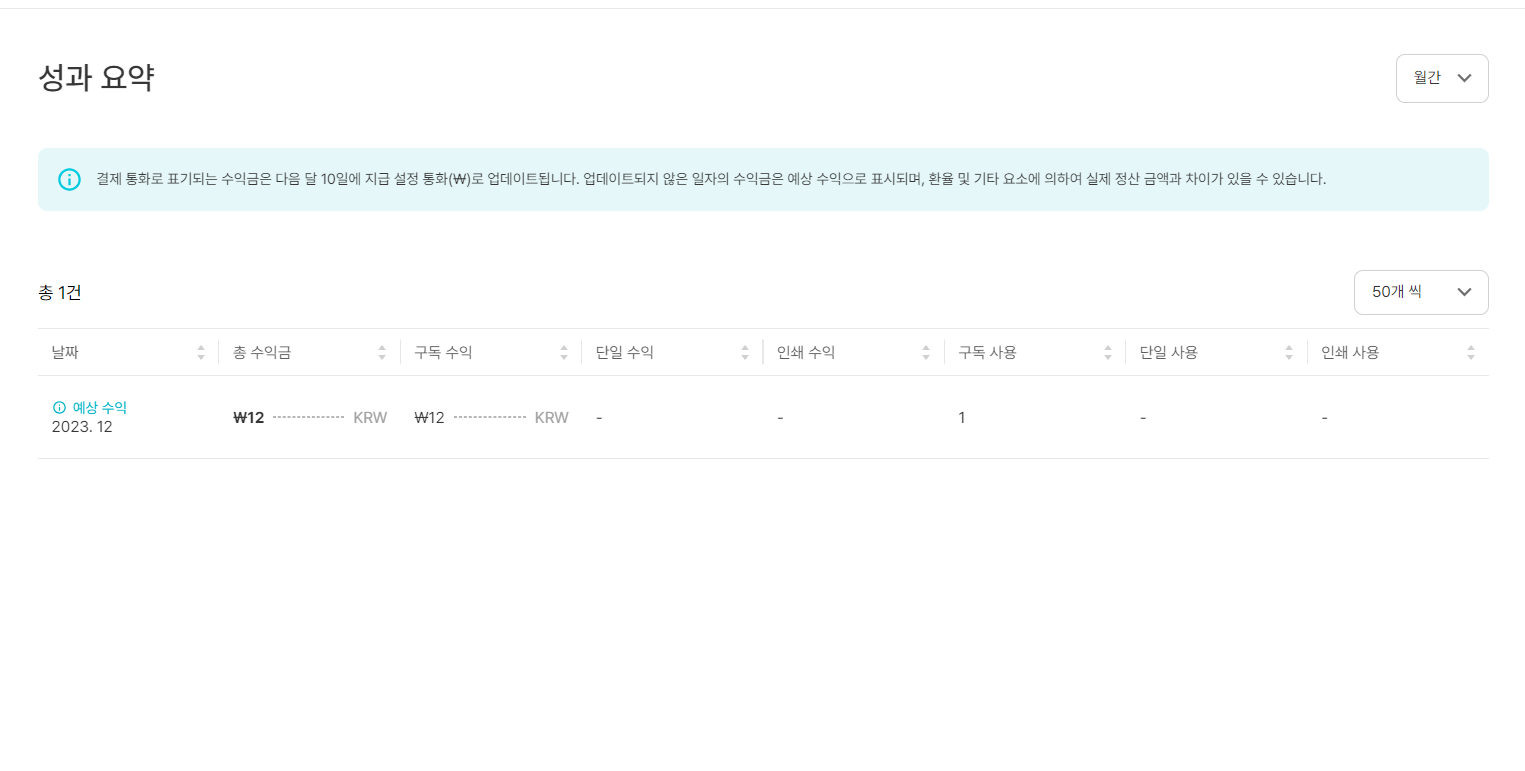
오늘은 직장인들의 소망인 월급 외 부수입을 만드는 방법 중 하나인 미리캔버스 기여자 부업에 대해 알아봤습니다.
앱테크 말고도 수입 파이프라인을 열심히 만들어 다 같이 FIRE 할 수 있는 환경이 갖춰지면 좋겠습니다.
지금까지 임주임이었습니다. 감사합니다.
2023.11.18 - [경제생활 정보] - 만보기 어플, 걷기 어플 최신 정리, 소소한 앱테크로 치킨값 벌기
만보기 어플, 걷기 어플 최신 정리, 소소한 앱테크로 치킨값 벌기
안녕하세요. 임주임입니다. 오늘은 저번 6월에 이어 지금까지 하고 있는 만보기 어플, 즉 걷기 어플 최신 정리를 도와드리겠습니다. 2023.06.05 - [경제생활 정보] - 앱테크 추천, 만보기 앱테크로 용
workinglifetip.tistory.com
2023.11.08 - [취미생활 정보] - 애드센스 광고 크롤러 오류 원인 및 해결방법 (실제 후기)
애드센스 광고 크롤러 오류 원인 및 해결방법 (실제 후기)
안녕하세요 임주임입니다. 오늘은 티스토리 블로그를 운영하시는 블로거분들께 도움이되는 정보를 포스팅해보려합니다. 우리는 티스토리 블로그를 하시면서 애드센스 승인을 받고 게시글에
workinglifetip.tistory.com
2023.10.25 - [일상생활 정보] - 넷플릭스 시크릿코드 사용 및 코드목록 장르별로 정리
넷플릭스 시크릿코드 사용 및 코드목록 장르별로 정리
안녕하세요. 오늘은 우리들의 주말 친구 넷플릭스의 시크릿 코드에 대해 알아보겠습니다. 여러분들은 넷플릭스에 시크릿 코드라는 것이 있는줄 알고 계셨나요? 전 와이프를 통해 오늘 알았습니
workinglifetip.tistory.com
2023.09.22 - [일상생활 정보] - 2024년 출산지원금, 출산혜택 총 정리 (신혼부부 필독)
2024년 출산지원금, 출산혜택 총 정리 (신혼부부 필독)
안녕하세요. 오늘은 2024년 출산지원금 혜택에 관한 정보를 전해드립니다. 새로운 정책으로 인해 부모들은 출산과 양육에서 더 많은 지원을 받게 됩니다. 저도 결혼을 하고 출산을 계획하고 있는
workinglifetip.tistory.com
'경제생활 정보' 카테고리의 다른 글
| 2024년 바뀌는 제도, 새로운 정부 정책 한눈에 보기 (25) | 2024.01.02 |
|---|---|
| 만보기 어플, 걷기 어플 최신 정리, 소소한 앱테크로 치킨값 벌기 (39) | 2023.11.18 |
| 환율 관찰 대상국이란? 제외, 지정 의미 금융용어 공부 (44) | 2023.11.09 |
| 신혼부부 돈관리, 금융감독원 무료 재무 상담 후기 (33) | 2023.09.10 |
| 앱테크 추천, 만보기 앱테크로 용돈벌이 해보자! (2023년 6월 기준 총정리) (8) | 2023.06.05 |
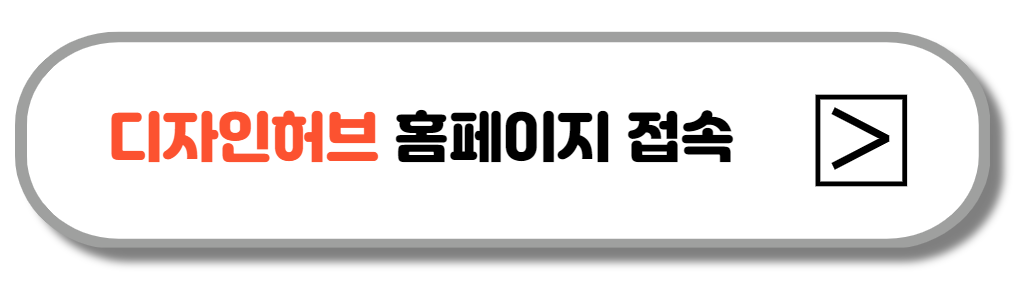

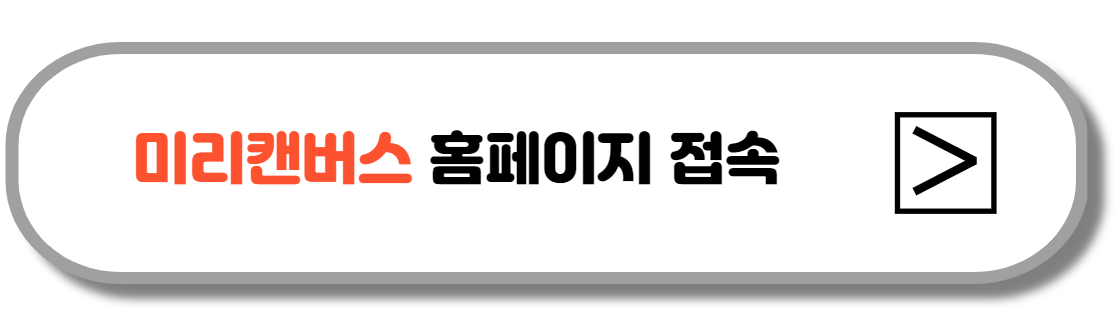
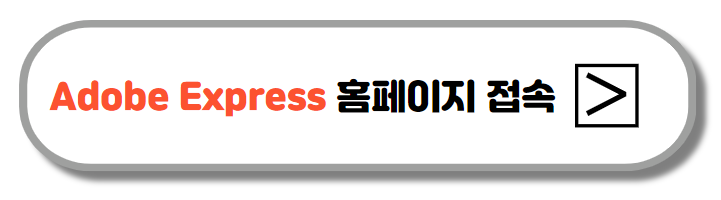
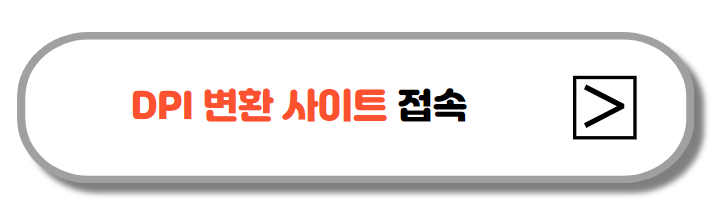










댓글